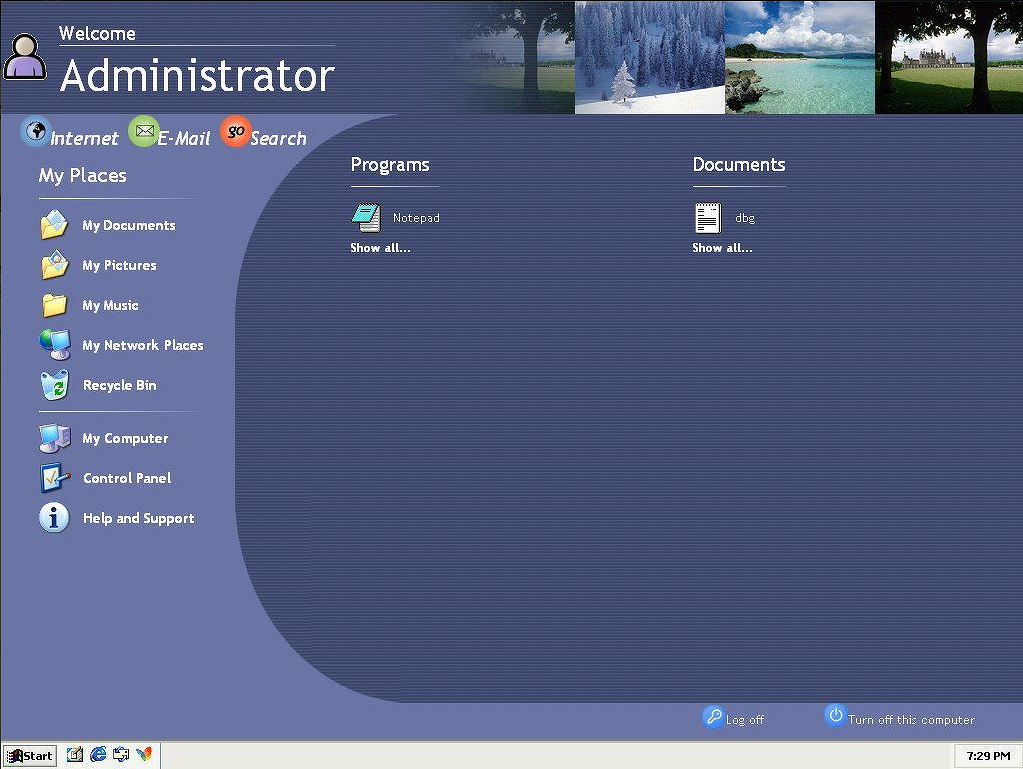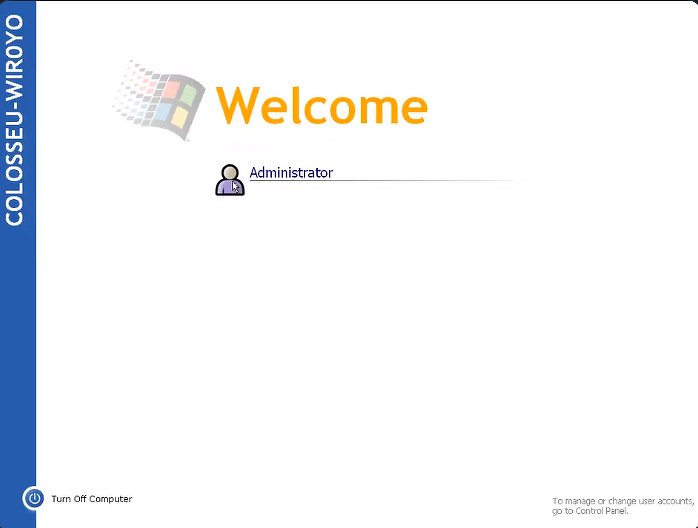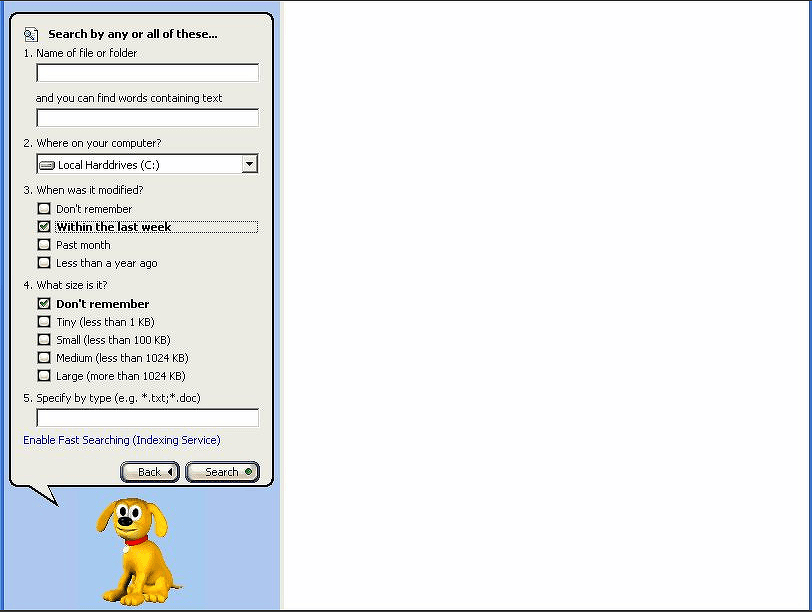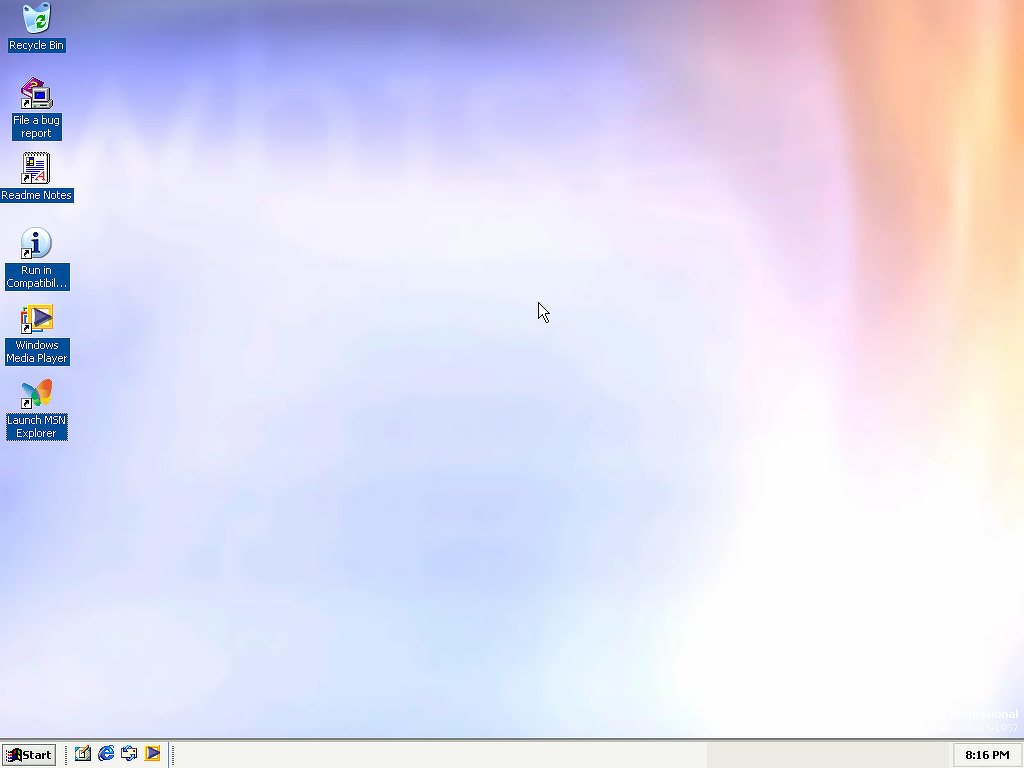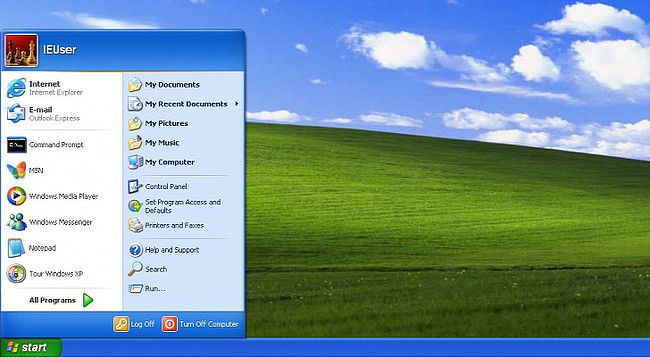- Секреты Microsoft Windows XP
- Проверка времени работы без загрузки.
- Завершаем процесс из командной строки.
- Как от имени другого пользователя запускать программы?
- Индикатор работы локальной сети.
- Изменение времени открытия меню «Пуск».
- Удаление файлов, минуя корзину.
- Корректное удаление системных утилит.
- Блокировка компьютера.
- Сглаживание шрифтов ClearType.
- Удаление временных файлов интернета.
- Групповое переименование файлов.
- Вход в систему с привилегиями администратора.
- Ускорение работы интерфейса.
- Уменьшение занимаемого Windows XP места.
- Автоматическое завершение зависших задач.
- В Windows обнаружен секретный дизайн, кардинально отличающийся от всем известного. Фото
- Скрытый вариант интерфейса Windows XP
- Как это выглядит
- Откуда взялись «исходники» Windows XP
- Windows XP: краткая история и текущий статус
Секреты Microsoft Windows XP
Операционная система Windows XP стала настоящим прорывом в семействе ОС от компании Microsoft. Она имеет огромное количество функций и системных настроек, на изучение которых у вас может уйти не один месяц. Тем не менее, мы предлагаем вашему вниманию описание самых интересных, на наш взгляд, моментов, которые будут интересны любому пользователю Windows.
Проверка времени работы без загрузки.
В Windows XP реализована интересная функция, которая позволяет пользователю просмотреть информацию о том, в течение какого срока ОС работает без перезагрузки. Для этого необходимо зайти в командную строку, вызвать которую можно сочетанием клавиш Win+R, и ввести команду systeminfo. В отобразившемся окне вы найдете большой объем полезной информации, а так же его время бесперебойной работы. Если вы хотите сохранить эту информацию в текстовый файл, набирайте команду systeminfo > info.txt.
Завершаем процесс из командной строки.
В Windows XP у пользователей появилась возможность завершать процессы прямо из командной строки. Для этого достаточно ввести команду taskkill /pid и идентификатор задачи. Для того, чтобы узнать номер задачи – введите команду tasklist. Так вы сможете не только узнать номера всех процессов, но и получить много информации о происходящем в вашей системе.
Как от имени другого пользователя запускать программы?
Отличная функция, которая позволяет запускать программы от имени любого другого пользователя, не выходя из текущего профиля. Это особенно удобно, если вы работаете в профиле с ограниченными правами и у вас возникла необходимость установить какую-либо программу. Для этого нет необходимости завершать работу и заходить под профилем Администратора. Достаточно просто кликнуть на ярлыке программы правой клавишей и выбрать пункт «Запуск от имени». Далее выбираем имя пользователя и вводим пароль.
Индикатор работы локальной сети.
Если ваш системный блок стоит под столом, и вы не видите светодиодный индикатор сети на сетевой карте – не беда. В Windows XP существует функция, которая поможет всегда контролировать наличие сетевого трафика. Для ее активации зайдите в меню «Сетевое окружение», щелкните правой клавишей мыши по значку подключения вашей локальной сети и щелкните по кнопке «Свойства». Отметьте пункт «При подключении вывести значок в панель уведомлений». Теперь при активности сети вы всегда будете видеть мигание значка в системном трее.
Изменение времени открытия меню «Пуск».
В Windows XP по умолчанию меню «Пуск» появляется с некоторой задержкой, что часто не нравится пользователям. Для того, чтобы исправить эту досадную оплошность разработчиков, нам необходимо зайти в реестр. Сделать это можно, если открыть командную строку и ввести в ней команду regedit. После этого находим в реестре ключ с названием HKEY_CURRENT_USER/Control Panel/Desktop/MenuShowDelay и устанавливаем для него значение 0.
Удаление файлов, минуя корзину.
По умолчанию все файлы, удаляемые в операционной системе Windows XP, помещаются в корзину. Это сделано якобы для безопасности пользователей, чтобы они по неведению не удалили важные файлы и всегда имели возможность их восстановить. Тем не менее, будучи отправленными в корзину, файлы никуда не исчезают и продолжают занимать место на жестком диске. Чтобы решить эту проблему и сразу же удалять файлы навсегда – зайдите в командную строку и наберите команду gpedit.msc. В новом окне выберите пункт «Конфигурация пользователя», затем «Административные шаблоны», далее «Компоненты Windows», далее «Свойства проводника Windows» и отметьте пункт «Не перемещать удаленные файлы в корзину». В меню «Групповая политика», которое вы открыли при помощи команды gpedit.msc, можно найти много полезных настроек системы. Но изменяйте их осторожно, поскольку некорректное редактирование может привести к нестабильной работе системы. Обращаем ваше внимание на то, что данные настройки доступны только в версии Windows XP Professional Edition.
Корректное удаление системных утилит.
В Windows XP реализован механизм защиты от удаления пользователем ряда системных утилит, таких как Windows Messenger. Если же вы твердо решили, что эта программа вам не нужна и хотите корректно удалить ее, вам поможет любой текстовый редактор, например, Блокнот. Найдите системный файл sysoc.inf, который находится в папке windows/inf, и откройте его, используя текстовый редактор. В нем вам нужно отыскать строку с программой, которую вы хотите деинсталлировать, и удалить из нее слово hide. После этого заходите в Панель управления – Установка и удаление программ и выбираете пункт Добавить/Удалить компоненты Windows. Там вы найдете нужную вам программу и сможете корректно удалить ее.
Блокировка компьютера.
В Windows XP у пользователя появилась возможность мгновенно заблокировать свой компьютер на тот случай если, например, понадобилось срочно выйти. Для этого, можно создать ярлык и в поле «Рабочая папка» ввести строку «rundll32.exe user32.dll,LockWorkStation». Назовите этот ярлык любым именем и разместите в удобном для вас месте – например, на рабочем столе. Двойной щелчок по этому ярлыку и на экране появиться окно приветствия, где необходимо ввести пользователя и пароль для входа в Windows. При этом все программы, которые были запущены, продолжат свою работу. Ту же самую функцию выполняет сочетание клавиш Win+L.
Сглаживание шрифтов ClearType.
Встроенная технология сглаживания шрифтов ClearType значительно улучшает восприятие текста с монитора компьютера. По умолчанию в Windows XP эта функция отключена. Чтобы ее включить, необходимо кликнуть мышью, а точнее её правой клавишей на рабочем столе, выбрать пункт «Свойства». В новом окне откройте вкладку «Оформление», затем — меню «Эффекты». Во втором выпадающем меню выберите пункт «ClearType» и разрешите использование этой функции.
Удаление временных файлов интернета.
Встроенный в Windows XP браузер Internet Explorer 6 при работе создает большое количество временных файлов, которые со временем начинают занимать слишком много места. Чтобы решить эту проблему, необходимо удалять эти файлы после закрытия браузера. Чтобы Internet Explorer выполнял удаление в автоматическом режиме, зайдите в браузере в меню «Инструменты/Настройки интернета», выберите пункт «Дополнительно» и в разделе «Безопасность» включите опцию «Очищать директорию с временными файлами интернета при завершении работы браузера».
Групповое переименование файлов.
Вы можете переименовать группу файлов прямо в Проводнике Windows. Для этого необходимо выделить группу файлов, кликнуть по одному из этих файлов клавишей мыши (правой) и выбрать пункт «Переименовать». Задайте имя для данного файла, после чего все файлы, которые были выделены, будут названы таким же именем с индивидуальным номером в скобках.
Вход в систему с привилегиями администратора.
Данная уязвимость была исправлена только с выходом Service Pack 3 для Windows XP. Это обновление до сих пор стоит далеко не на всех компьютерах под управлением этой операционной системы, а потому его можно успешно применять. Для начала нам нужно войти в Windows под любым аккаунтом с любыми правами, чаще всего такой доступ есть для пользователя «Гость». После этого заходим в папку C:\Windows\system32. В этой директории находим файлы logon.scr и cmd.exe. На всякий случай делаем резервную копию файла logon.scr в другую директорию, а файл cmd.exe переименовываем в logon.scr. После этого выполняем перезагрузку и ждем появления окна для ввода имени пользователя и пароля. Ничего не делаем и ожидаем появления хранителя экрана. Когда Windows, по истечении определенного времени попытается запустить screensaver, запустится переименованный нами файл cmd.exe и мы увидим командную строку. Если теперь ввести команду explorer, то запустится Проводник Windows с правами Администратора. Если что-то пошло не так и Проводник не запустился – вводите команду regedit. Получив доступ к реестру, можно произвести манипуляции, которые наделяют правами Администратора любого пользователя.
Ускорение работы интерфейса.
Если вы имеете не слишком производительный компьютер, имеет смысл отключить визуальные эффекты Windows XP и, тем самым, увеличить скорость работы ОС. Для этого нужно щелкнуть правой клавишей мыши по значку «Мой компьютер», далее выбрать из выподающего меню «Свойства». В появившемся диалоговом окне переходим на вкладку «Дополнительно» и выбираем пункт «Параметры» в разделе «Быстродействие». В окне «Параметры быстродействия» открываем вкладку «Визуальные эффекты» и отмечаем пункт «Обеспечить наилучшее быстродействие». После того, как будет нажата кнопка ОК, внешний вид операционной системы изменится на более простой и аскетичный, но, вместе с тем, это освободит часть драгоценных системных ресурсов под ваши задачи.
Уменьшение занимаемого Windows XP места.
В том случае, если у вас возникла срочная потребность освободить пространство на жестком диске, можно несколько уменьшить занимаемое операционной системой место. Во-первых, можно удалить папку Windows\DriverCache\i386\, в которой находится набор драйверов для Windows. Если вы не планируете в ближайшем времени изменять аппаратную часть своего компьютера – смело удаляйте данную папку, ведь все необходимые драйвера у вас уже установлены. Если же возникнет срочная необходимость переустановить какие-либо драйвера – достаточно будет просто вставить установочный диск с Windows в привод компьютера. Во-вторых, операционная система имеет защищенный кэш, где хранит копии важных системных файлов на случай повреждения оригиналов. Чтобы установить размер этого кэша равным нулю, необходимо в командной строке прописать “sfc cachesize =0”. После этого можно удалить кэш. В-третьих, в Windows XP существует функция восстановления системы, которая позволяет выполнить откат в устойчивое состояние после сбоя. Вместе с тем, под потребности данной функции может быть зарезервировано до 20% места на каждом логическом диске. Это место отводится под хранение точек восстановления системы. Освободить этот объем можно путем полного отключения функции восстановления системы. Чтобы это сделать, в свойства «Мой компьютер». В новом окне перейдите на вкладку «Восстановление системы» и отметьте пункт «Отключить восстановление системы на всех дисках», после чего нажмите ОК.
Автоматическое завершение зависших задач.
В Windows XP не реализована функция автоматического завершения зависших процессов. Если какая-либо программа перестала отвечать на действия пользователя, она все равно будет находиться в оперативной памяти, пока пользователь не выполнит ее принудительное завершение при помощи Диспетчера задач. Однако, есть возможность заставить систему принудительно завершать процессы, которые в течение определенного времени не отвечают на запросы пользователя. Для этого необходимо зайти в реестр и найдите ветку HKEY_CURRENT_ USER\ Control Panel\ Desktop. В ней содержится несколько ключей, работа с которыми будет для нас полезна. Параметр HungAppTimeout отвечает за время, по истечению которого программа считается зависшей в том случае, если она не отвечает на запросы. По умолчанию оно равно 5 000 миллисекунд или 5 секунд, установите его на необходимое значение. Параметр WaitToKillAppTimeout задает время, которое ожидает система перед закрытием зависшего приложения. По умолчанию оно равно 20 000 миллисекунд, его также можно изменить на необходимую величину. Последний ключ AutoEndTasks разрешает системе автоматически завершать зависшие процессы,для этого необходимо присвоить ему значение равное 1. Следует избегать устанавливать слишком маленькие задержки для данных ключей, поскольку даже корректно работающая программа может некоторое время не отвечать на запросы по причине большой загрузки компьютера. Если выставить небольшое значение задержки, то Windows может начать принудительно завершать вполне стабильные процессы, что приведет к непредсказуемым последствиям.
В Windows обнаружен секретный дизайн, кардинально отличающийся от всем известного. Фото
Скрытый вариант интерфейса Windows XP
Ранние сборки операционной системы Microsoft Windows XP включали альтернативный вариант пользовательского интерфейса. Его визуальный и функциональный дизайн кардинально отличаются от приобретенного ОС в финальном релизе.
Как выяснил пользователь Twitter под псевдонимом Albacore, в сборке 2410 Windows XP под кодовым именем Whistler присутствует скрытый вариант оформления стартового экрана, который, по всей видимости, заменяет привычный глазу пользователя рабочий стол.
Обнаружить альтернативный дизайн рабочего стола Albacore удалось в ходе исследования исходного кода ОС, недавно утекшего в Сеть.
Для активации скрытого варианта оформления необходимо модифицировать системный реестр в развернутом экземпляре соответствующего билда Windows XP. Автор находки также опубликовал файл редактора реестра Windows (Regedit), который позволяет в несколько кликов внести необходимые поправки.
Как это выглядит
Своим внешним видом стартовая страница несколько напоминает дизайн установочной программы Windows XP. Кнопка «Пуск» хоть и присутствует на своем привычном месте, но функционирует несколько иначе: при ее нажатии стартовое меню не появляется, как того можно было бы ожидать. Вместо этого все открытые в данный момент окна сворачиваются в панель задач, а пользователю демонстрируется стартовая страница.
На опубликованных Albacore скриншотах можно увидеть отдельные круглые кнопки для быстрого вызова веб-браузера (Internet), клиента электронной почты (E-Mail) и поисковой программы (Search). Кроме того, на странице присутствуют ярлыки последних запущенных программ и открытых документов, а также кнопки для перехода к ключевым папкам в «Проводнике» («Мой компьютер», «Мои документы», «Мои рисунки», «Моя музыка», «Сетевое окружение» и «Корзина») и ссылки на «Панель управления» и «Справку».
В левом верхнем углу страницы крупными буквами указано имя текущего пользователя системы, а чуть правее расположена «карусель» из миниатюрных изображений. Можно предположить, что она используется для быстрой или автоматической смены обоев рабочего пространства, однако Albacore не объясняет ее истинного предназначение.
Наконец, в правом нижнем углу, над панелью задач, находятся кнопки “Log off” и “Turn off the computer”, которые завершают текущий сеанс и подготавливают ПК к выключению питания, соответственно.
Диалог входа пользователя в систему в данной версии интерфейса также отличается от «принятого на вооружение» Microsoft с выпуском финальной версии Windows XP.
Кроме того, как отмечает Albacore, в сборке 2410 впервые появился поисковый ассистент – желтый мультяшный пес Ровер (Rover The Dog). В этом билде он отличается несколько большими размерами по сравнению с собственными более поздними инкарнациями.
Откуда взялись «исходники» Windows XP
В конце сентября 2020 г. CNews сообщил о том, что неизвестные слили в Сеть исходный код Windows XP, одной из самых популярных и любимых миллионами ОС Microsoft. Вместе с ними утекли «исходники» Windows Server 2003, а несколько месяцев назад Microsoft допустила утечку кодов Windows NT 3.5 и прошивки игровой консоли Xbox первого поколения.
Несколько дней спустя разработчику Windows под псевдонимом NTDEV далось успешно скомпилировать Windows XP и Windows Server 2003 из утекшего исходного кода. В качестве подтверждения разработчик опубликовал видео на Youtube, однако они были оперативно заблокированы платформой.
NTDEV отмечал, что в исходном коде Windows XP не хватало некоторых критически важных файлов, к примеру, программы входа в систему winlogon.exe, из-за чего установить ОС без использования оригинальных исполняемых файлов было нельзя.
Кроме того, благодаря утечке «исходников» энтузиастам удалось выяснить, что в Windows XP присутствовало несколько скрытых от взора пользователей тем оформления. Одна из таких тем называется Candy и включает дизайн, напоминающий интерфейс Aqua для Mac, впервые представленный Apple на конференции Macworld Conference & Expo в 2000 г. Тема оформления, вероятно, использовалась разработчиками при отладке движка тем Windows XP, так как она отмечена как предназначенная «только для внутреннего использования».
Windows XP: краткая история и текущий статус
Долгие годы Windows XP (кодовое имя Whistler) была самой популярной системой в мире. Она была запущена в 2001 г. и даже спустя семь лет не уступала своих позиций. По статистике, эта ОС была установлена на 83 компьютерах из 100.
По данным Netmarketshare, в сентябре 2020 г. 1,2% ПК продолжают работать под управлением Windows XP. Самой популярной ОС по-прежнему остается Windows 10 – на ее долю приходится 57,21% десктопных машин. Windows 7 также остается достаточно популярной – она используется на 25,41% всех настольных компьютеров мира.
Основная поддержка Windows XP была прекращена еще в 2009 г., однако Microsoft продолжала выпускать патчи для поддержания безопасности системы и предупреждения случаев ее уязвимости.
Окончательно корпорация Microsoft прекратила выпуск общедоступных патчей для Windows XP в апреле 2014 г., однако продолжила поставлять обновления безопасности корпоративным заказчикам в рамках Custom Support Agreement (CSA).